CAD2012安装教程AutoCAD2012破解中文版安装教程
来源:网络收集 点击: 时间:2024-06-06根据“工具/原料”内提供的下载地址下载好AutoCAD2012软件安装包,然后右键单击“解压到当前文件夹”,双击进入解压出来的文件夹内;
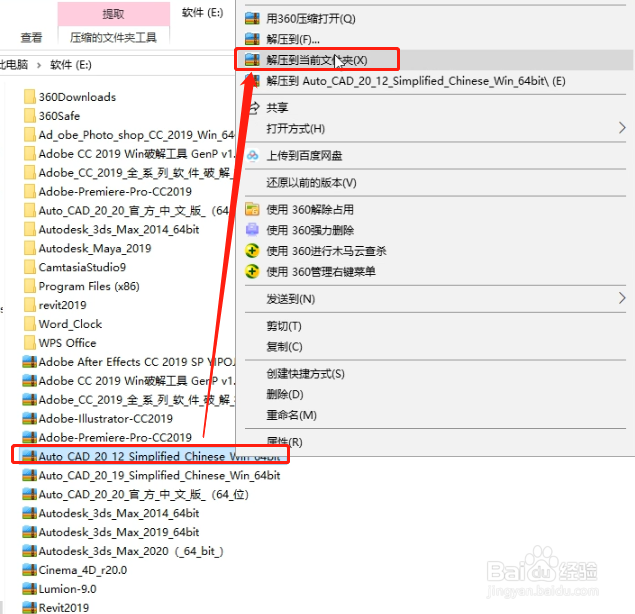
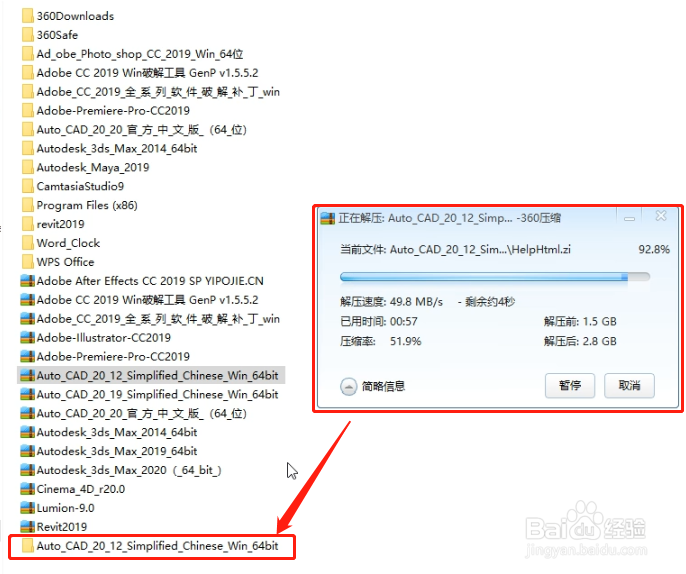 2/16
2/16文件夹内找到“setup”安装程序,双击打开,出现的安装界面点击“安装”
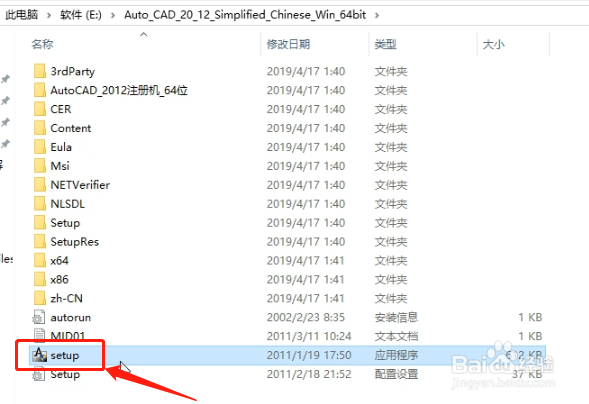
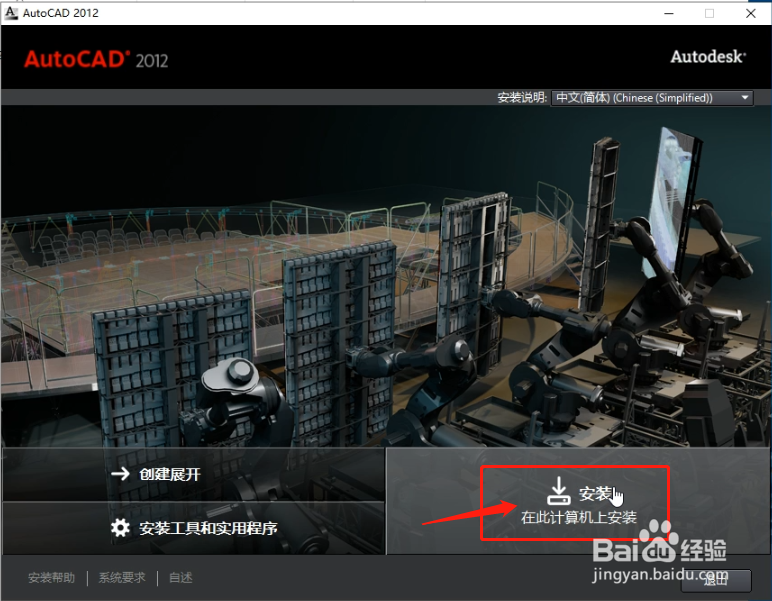 3/16
3/16现在进入到CAD2012的许可协议界面,点击“我接受”再点击“下一步”
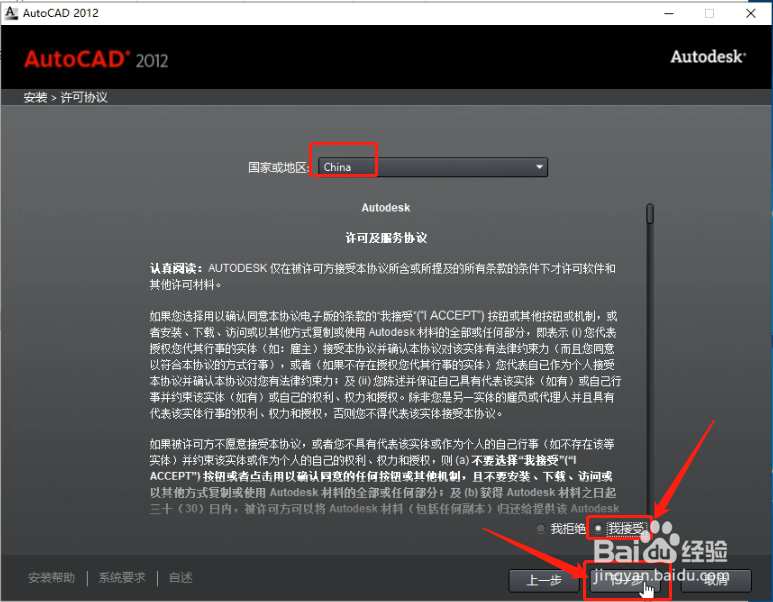 4/16
4/16许可类型选择“单击”输入序列号和密钥(我放在文末注意事项中,自取),然后点击“下一步”
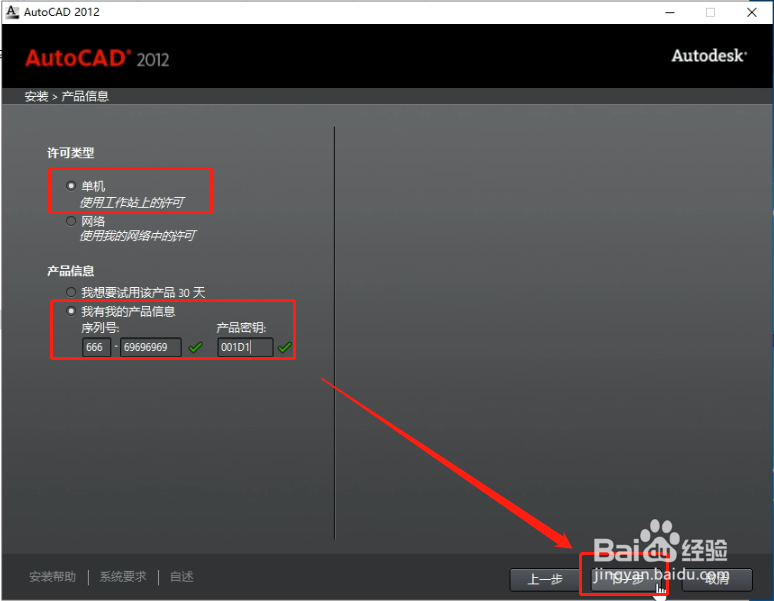 5/16
5/16根据下图指示,选择检查是否勾选其中两项,然后再点击“浏览”配置安装路径(安装到解压CAD的文件夹即可,切勿安装C盘系统盘哦,否则电脑会卡爆的),然后点击“安装”
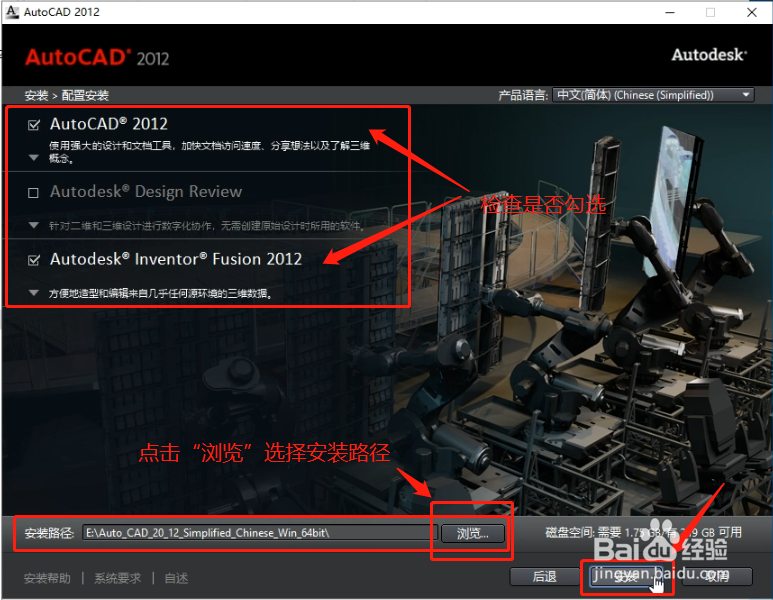 6/16
6/16整个AutoCAD2012的安装程序有12个产品,安装大约需要10分钟左右,耐心等待期安装完成会有提示“您已成功安装选定产品”,然后点击“完成”;
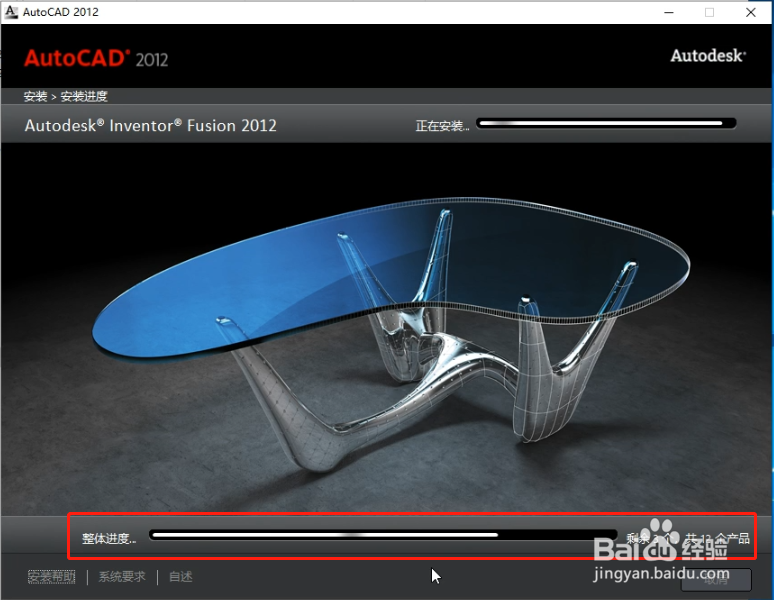
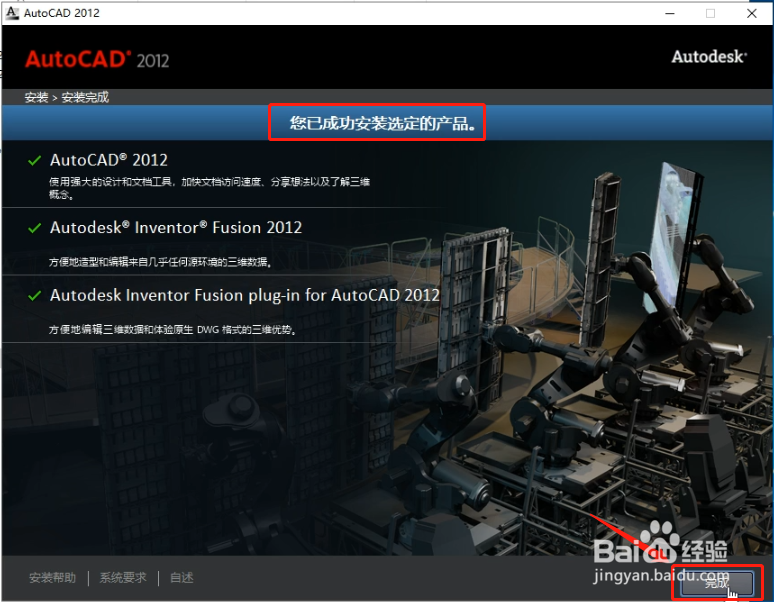 7/16
7/16现在自己的电脑桌面已经有了AutoCAD2012的软件图标,右键单击软件图标,点击“打开”
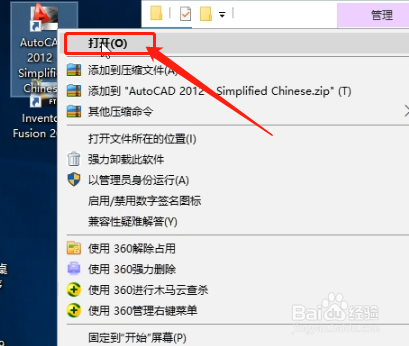 8/16
8/16现在进入了激活程序,现在第一次点击“激活”,进入隐私保护政策页面,勾选“已阅读”然后点击“继续”
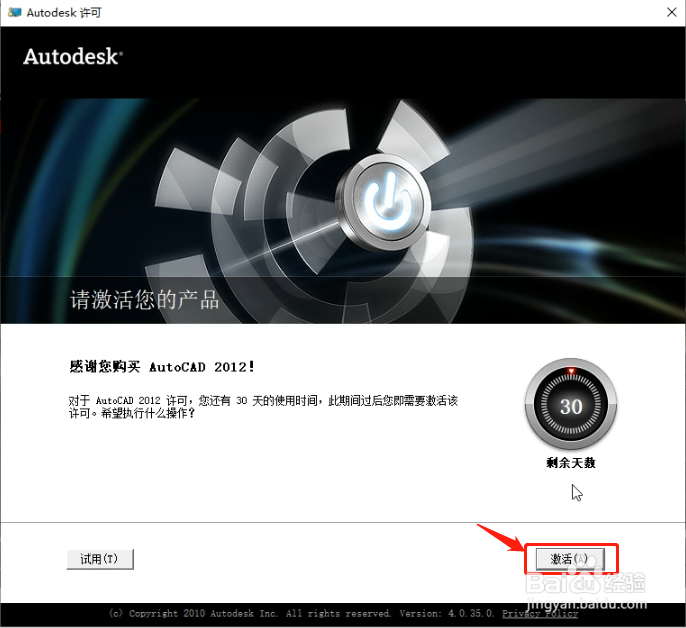
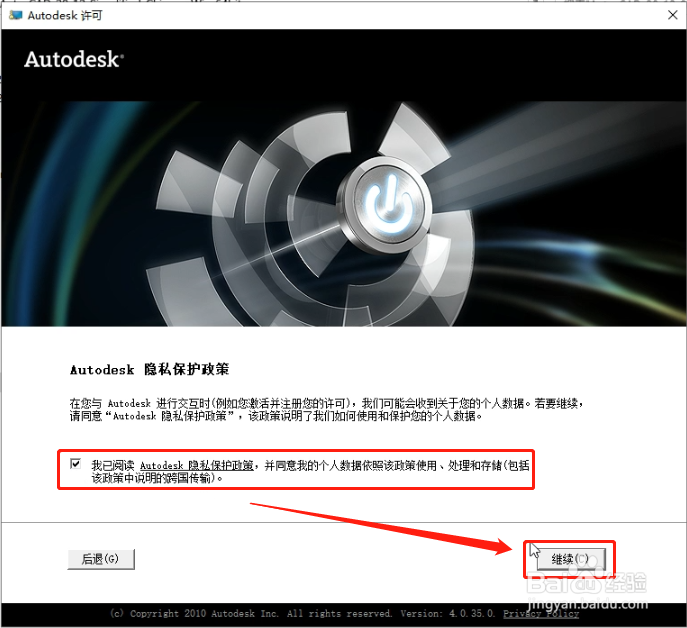 9/16
9/16此时会出现提示你输入的序列号有误,没关系,这是一个正常的步骤,先点击“后退”点击提示框中的“是”
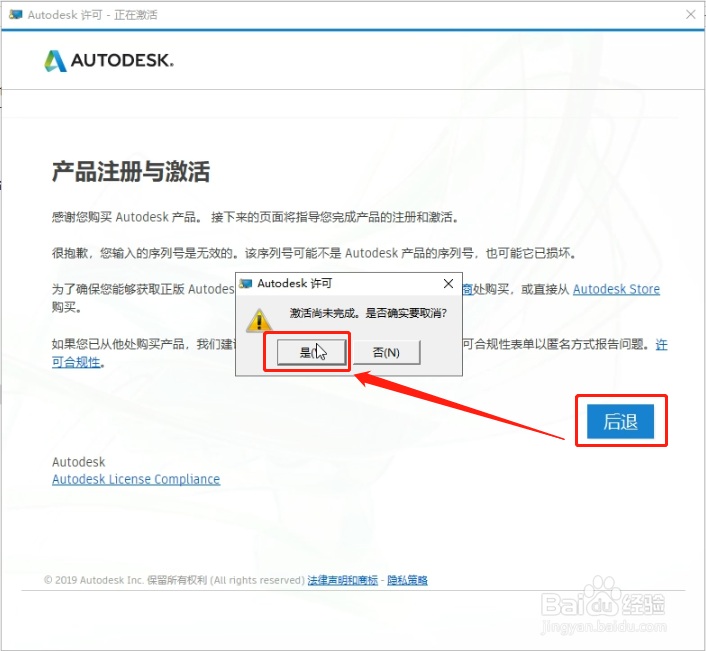 10/16
10/16现在回到起初的激活界面,现在第二次点击“激活”,再次进入隐私保护政策界面勾选“已阅读”再点击“继续”
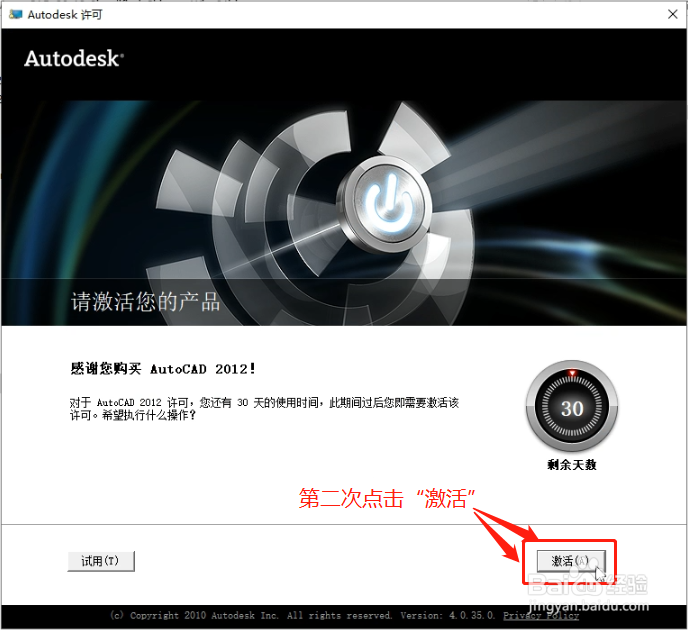
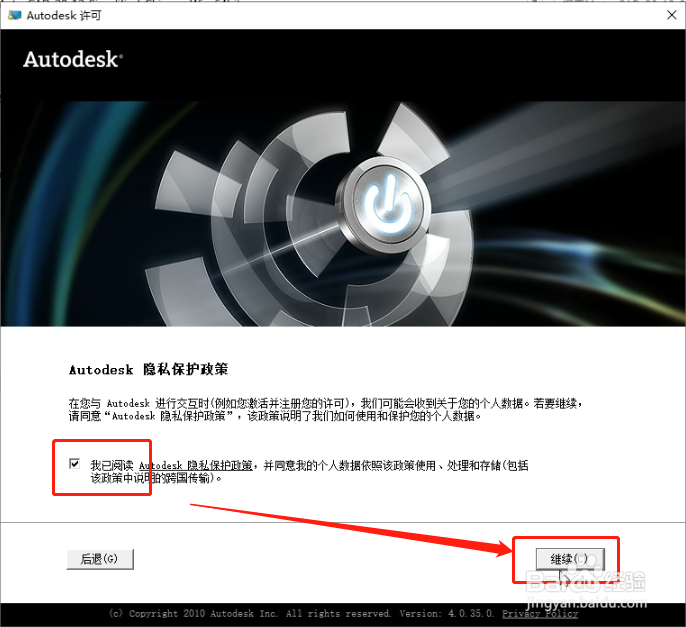 11/16
11/16进入到激活选项界面后,点击第二个“我有激活码”
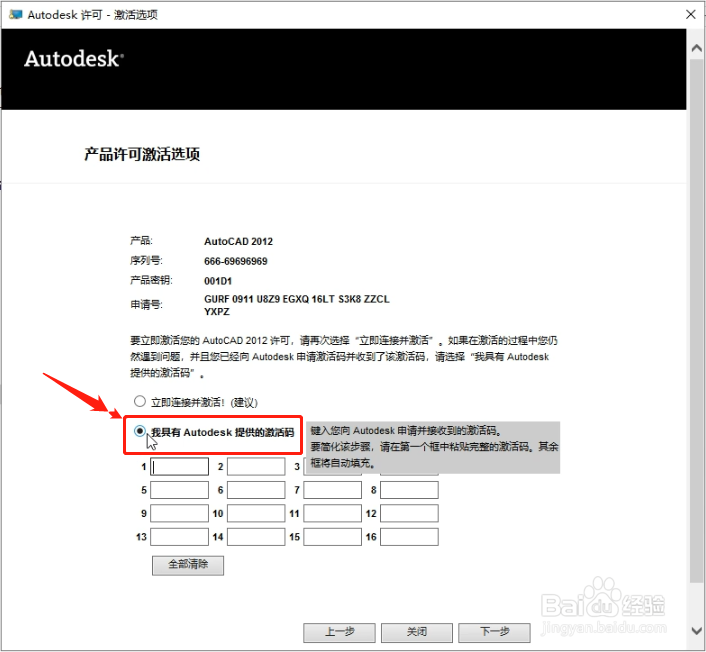 12/16
12/16回到起初解压软件的文件夹内找到AutoCAD2012的注册机文件夹双击进入,找到注册机,打开注册机的方式是鼠标右键单击,选择“以管理员身份运行”
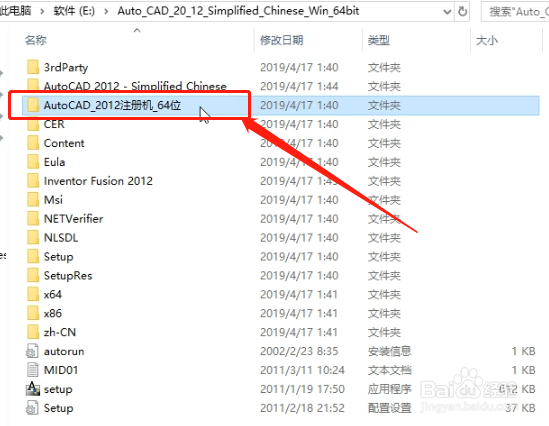
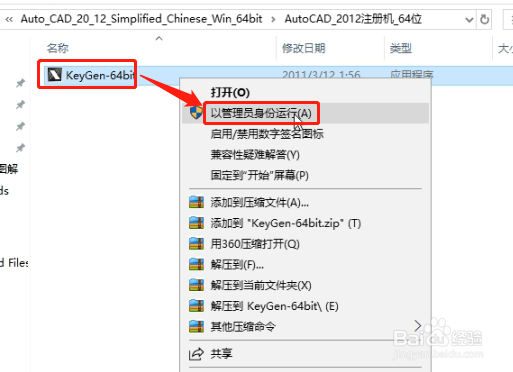 13/16
13/16打开注册机之后,先点击左下方第一个按钮“Patch”配置补丁路径,此时出现一个小提示框,点“确定”
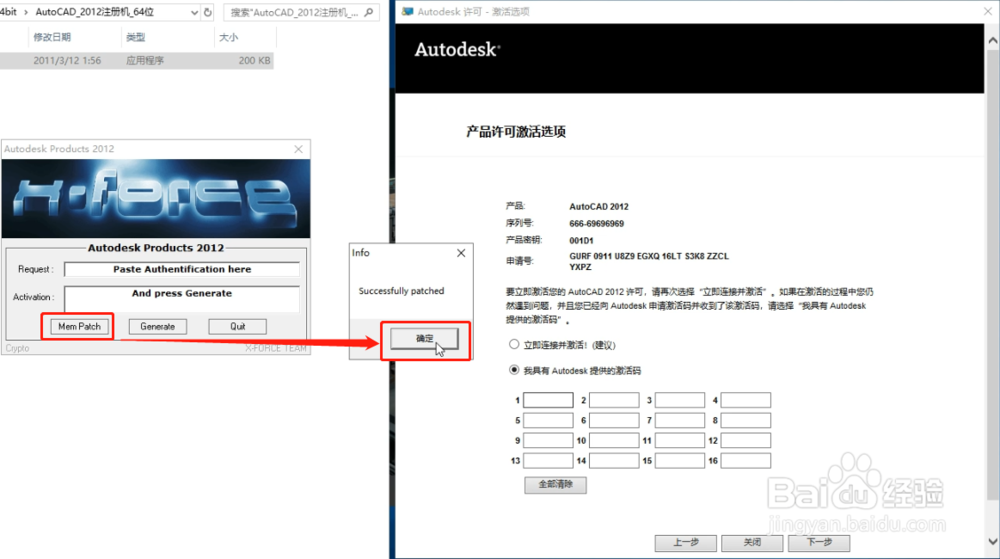 14/16
14/16现在正式开始计算激活码:
1)复制激活界面申请号,粘贴至注册机第一行(记得把注册机第一行的英文删除);
2)点击注册机中下方按钮“Generate”计算激活码;
3)全选复制激活码,粘贴至激活界面;
4)点击“下一步”激活软件;
复制粘贴的时候用键盘快捷键,复制:Ctrl+C,粘贴:Ctrl+V;
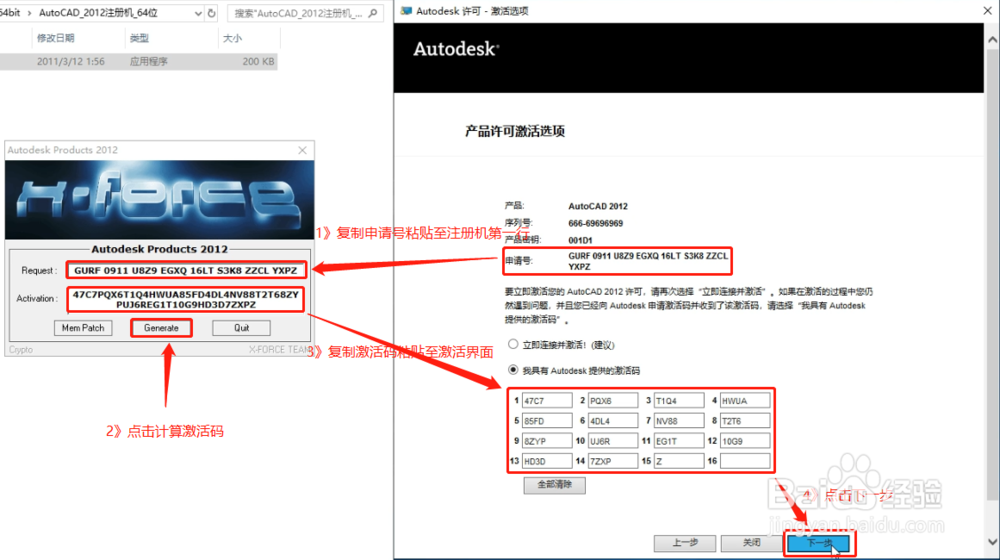 15/16
15/16祝贺您,AutoCAD2012已成功激活,您可以永久使用,点击“完成”
 16/16
16/16这就是CAD2012的软件操作用户界面。
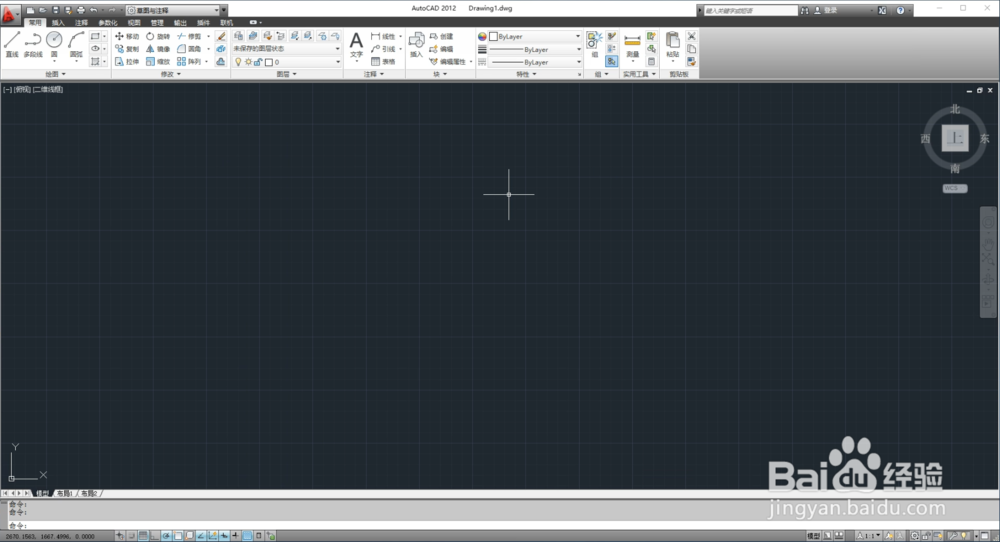 注意事项
注意事项CAD2012软件64位安装包下载:https://pan.baidu.com/s/12rZkbowdjSxUFvcctcr47g 提取码:rt5l
CAD2012软件32位安装包下载:https://pan.baidu.com/s/1bqw1iqG2dPDli3EPHSLlQg 提取码:kf78
CAD2012序列号666-69696969,密钥:001D1
本经验有【尹海托】原创首发,纯手工分享,点击【投票】【大拇指】以资鼓励,谢谢;
如有不足请留言,若认为有用请点击【双箭头】分享,若担心以后下载软件找不到,可点【☆】收藏至个人浏览器;
点击【关注】关注我,点击“Sanpitt”进入个人主页持续获取我的经验,收获更多!
AUTOCADCAD版权声明:
1、本文系转载,版权归原作者所有,旨在传递信息,不代表看本站的观点和立场。
2、本站仅提供信息发布平台,不承担相关法律责任。
3、若侵犯您的版权或隐私,请联系本站管理员删除。
4、文章链接:http://www.1haoku.cn/art_883322.html
 订阅
订阅